5 Formas: Cómo recuperar historial de WhatsApp con/sin backup
Todo el mundo se comunica con WhatsApp hoy en día. Por esta razón, guardamos muchos recuerdos en esos chats. Cuando cambiamos de celular, es probable que perdamos estos recuerdos porque consideramos difícil este proceso de recuperación. Si piensas así, no te preocupes. En este artículo te enseñamos cómo recuperar historial WhatsApp para dispositivos Android y iOS.
iOS Trucos
Desbloquear
iPhone/iPad
- Desbloquear iPhone en modo perdido
- Desbloquear iPhone con Apple Watch
- Resetear un iPad bloqueado
- Restaurar iPhone bloqueado
- Programas para Desbloquear iPad
- Software para desbloquear iPhone
- Cómo quitar MDM iPhone
- Cómo verificar iCloud por IMEI
- Administración remota iPhone(MDM)
- Desbloquear un iPhone encontrado
- Desbloquear un iPhone robado
Administrar datos
iPhone
- Pasar videos de iPad a PC
- Pasar fotos de iPhone a Laptop
- Mejores app para tonos de llamada
- Pasar contactos de Huawei a iPhone
- Hacer copia de seguridad WhatsApp
- Apps de iTunes alternativa
- Restaurar copia de WhatsApp Google Drive
- Poner una canción de tono de llamada
- Pasar fotos de Samsung a iPhone
- Aplicación para transferir de Android a iPhone
WhatsApp es actualmente una de las aplicaciones de mensajería más utilizadas en todo el mundo. Muchas personas usan esta aplicación para hablar con sus amigos, familiares, compañeros, etc, conteniendo estos mensajes mucha información importante o recuerdos valiosos.
Por otra parte, todos cambiamos nuestros celulares cada ciertos años. Cuando hacemos esto, tenemos que recuperar historial WhatsApp del dispositivo antiguo. Aunque suene difícil, es más fácil de lo que parece. En este artículo te vamos a enseñar cómo restaurar historial de chats WhatsApp en un dispositivo Android y iOS.
ÍndiceOcultar
Parte 1: Cómo recuperar historial de WhatsApp de iOS
En primer lugar, te vamos a mostrar cómo recuperar historial de WhatsApp para un dispositivo del sistema operativo iOS.
Forma 1: Cómo recuperar historial de WhatsApp de una copia de seguridad de iCloud
Esta es la forma oficial de cómo recuperar historial WhatsApp para un dispositivo iOS, que es haciendo uso del iCloud. Para ello, sigue los siguientes pasos:
Paso 1: Asegúrate de que tienes una copia de seguridad en tu cuenta de iCloud. Para ello, abre la aplicación de WhatsApp y dirígete a Configuración>Chats>Copia de seguridad. Dentro podrás ver si tienes una copia de seguridad en tu iCloud.
Paso 2: En tu nuevo dispositivo, debes iniciar sesión en la misma cuenta de iCloud que tenías en tu dispositivo anterior y seguir los pasos que indica la aplicación para recuperar historial WhatsApp.
Aprender más:Hacer o Restaurar copia de seguridad WhatsApp iPhone sin iCloud >
Forma 2: Cómo restaurar historial de chats WhatsApp sin perder nada
La segunda forma sobre cómo restaurar historial de chats WhatsApp en iOS es con la aplicación de AnyTrans, software diseñado especialmente para dispositivos iOS para la administración de archivos. Esta aplicación cuenta con varias ventajas, como:
- Es una aplicación de descarga gratuita que puedes tener en cualquier ordenador y es compatible con casi todos los modelos de dispositivos iOS. Admite sistemas iOS 16/15/14/13/12 y anteriores, incluidos iPhone 14 (Pro)/13 (Pro)/12/11/X/XS y versiones anteriores, como iPhone 5/iPhone 4, etc.
- Puedes recuperar o restaurar historial WhatsApp de forma rápida y eficaz con AnyTrans para tu dispositivo iOS, sin perder ningún archivo en el proceso.
- Aparte de gestionar y pasar mensajes o copia de seguridad de WhatsApp, puede administrar muchos tipos de archivos más, como fotos, videos, documentos, contactos, etc. Pasándolos de dispositivos Android o iOS a otro dispositivo iOS o entre iOS y ordenador.
Si quieres saber cómo recuperar historial de chats de WhatsApp con la aplicación de AnyTrans, sigue los siguientes pasos:
Paso 1: Descarga Anytrans desde la página oficial y activa tu cuenta.
Descargar Gratis(Win) Funciona en todos Windows Descargar Gratis(Mac) Funciona en todos Mac
Descargar GratisPara Win & Mac

Conecta tu iPhone para recuperar historial de WhatsApp
Paso 2: Dentro de la aplicación, conecta tu celular al ordenador con un cable USB y selecciona Gestor de App Social. Elige la opción de Restaurar WhatsApp desde Google Drive, aunque también lo puedes hacer desde una copia de seguridad local.

Conecta tu celular y entra en Gestor de App Social – Cómo recuperar historial de WhatsApp iOS
Paso 3: Inicia sesión en la cuenta de Google Drive donde tengas la copia de seguridad de tu historial de chats del WhatsApp. Después, escoge la copia que quieras recuperar y pincha en Ver.
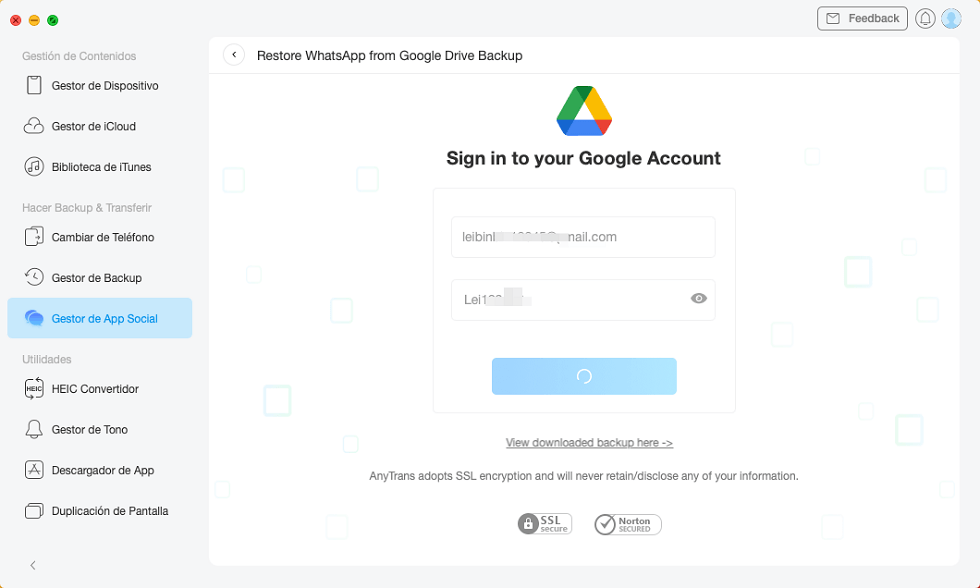
Restaurar historial de chats WhatsApp de Google Drive en iPhone
Paso 4: Una vez dentro, selecciona la información que deseas recuperar, ya sea mensajes, llamadas o archivos adjuntos. Sigue las instrucciones de la aplicación.

Selecciona los archivos a recuperar – Cómo restaurar historial de chats WhatsApp iOS
Paso 5: Una vez tengas el acceso a la copia, selecciona los chats en específico que quieras restaurar para recuperar historial WhatsApp en tu celular iOS.
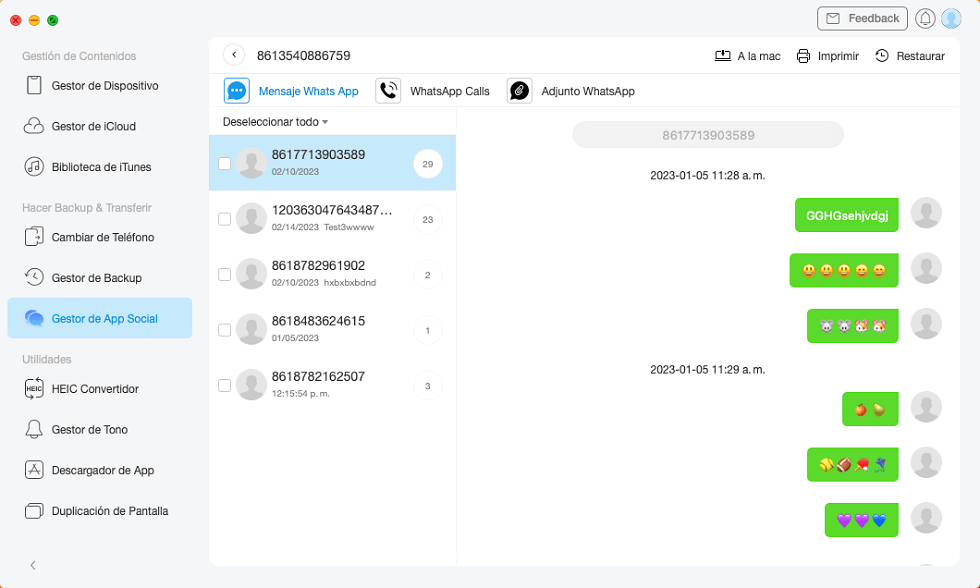
Cómo recuperar historial de WhatsApp en iPhone
Paso 6: Ahora solo queda esperar a que finalice el proceso y ya tendrás el historial en tu nuevo dispositivo.
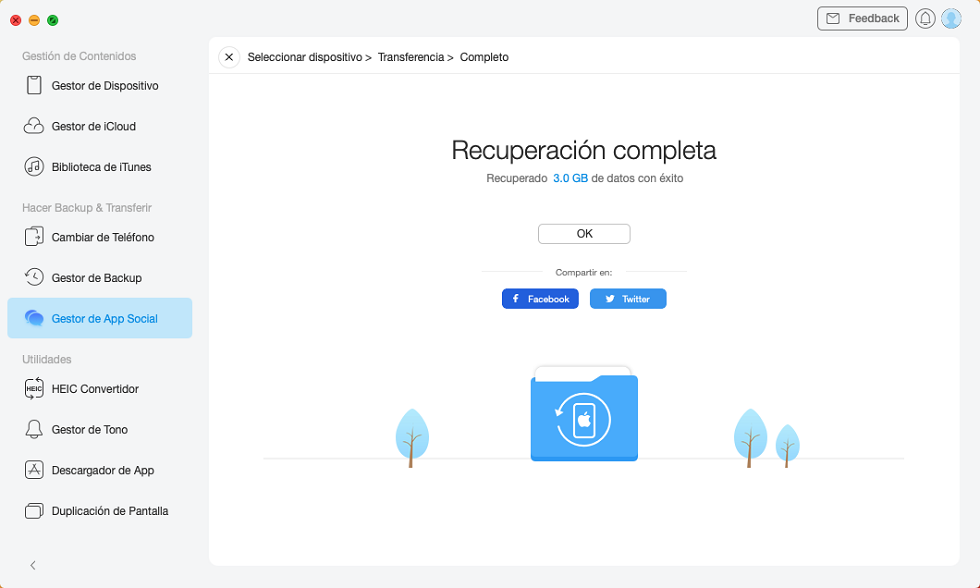
Cómo recuperar historial de WhatsApp con éxito

Parte 2: Cómo recuperar historial de WhatsApp de Android
Ya te hemos explicado cómo recuperar historial WhatsApp para un dispositivo iOS. A continuación, haremos lo mismo para los dispositivos Android.
Forma 1: Cómo restaurar historial de chats WhatsApp si tiene un respaldo de Google Drive
Esta es la forma oficial para recuperar historial WhatsApp en el caso de que tengas una copia de seguridad en Google Drive. Sigue los siguientes pasos para averiguar cómo:
Paso 1: Abre WhatsApp en tu nuevo celular y verifica el número de teléfono. Debe ser el mismo número que el que tenías anteriormente.
Paso 2: Pincha en la opción Restaurar una vez aparezca en tu pantalla.
Paso 3: Solo necesitas esperar a que WhatsApp se encargue del resto para que tengas el historial que tenías anteriormente.
Aprender más:Cómo recuperar mensajes de WhatsApp sin copia de seguridad >
Forma 2: Cómo recuperar historial de WhatsApp desde el correo electrónico
En el caso de que no tengas una copia de seguridad en Google Drive, no podrás llevar a cabo la primera forma de recuperar historial WhatsApp. No obstante, te vamos a contar cómo restaurar historial de chats WhatsApp sin copias de seguridad. En este caso, será con el correo electrónico. Si quieres saber cómo, sigue los siguientes pasos:
Paso 1: Abre WhatsApp y entra en la conversación que quieras guardar o tener en tu nuevo celular.
Paso 2: Una vez dentro, pinchamos en los tres puntos en la esquina superior derecha de la conversación, entramos en más y seleccionamos la opción de Exportar chat.
Paso 3: Selecciona los archivos que quieras guardar en tu correo electrónico.
Paso 4: Por último, cuando hayamos acabado de decidir los archivos a guardar, seleccionamos la opción de Mail. Deberemos introducir las credenciales del correo donde lo vayamos a almacenar y lo descargaremos al ordenador para restaurarlo en el nuevo dispositivo desde el correo.
Forma 3: Cómo restaurar historial de chats WhatsApp sin una copia de seguridad
La otra forma de recuperar historial WhatsApp sin una copia de seguridad es usando la aplicación de DroidKit, una aplicación diseñada para dispositivos Android. Esta aplicación cuenta con numerosas ventajas, entre ellas:
- Puedes descargar DroidKit de forma gratuita en cualquier ordenador.
- Puedes recuperar historial WhatsApp de forma rápida y eficaz en tu celular. Además, es compatible para la mayoría de modelos y versiones de Android. DroidKit soporta más de 20.000 modelos de dispositivos en el mercado, incluye Samsung, LG, Motorola, HUAWEI, OnePlus o cualquier otro fabricante de Android.
- Tiene una interfaz fácil de usar, por lo que no necesitas conocimientos para usar la aplicación.
- Aparte de recuperar historial WhatsApp o recuperar mensajes de WhatsApp Antiguos sin backup, puedes hacer muchas más cosas con DroidKit. Como desbloquear la pantalla de un celular, desbloqueo FRP, recuperar fotos Borradas de un móvil Samsung sin Root, reparar tu sistema, recuperar datos de un celular roto, etc.
Si quieres saber cómo recuperar historial de WhatsApp con DroidKit, sigue los siguientes pasos:
Paso 1: Descarga la aplicación de DroidKit desde la página oficial y activa tu cuenta.
Descargar Gratis(Win) Funciona en todos Windows Descargar Gratis(Mac) Funciona en todos Mac
Descargar GratisPara Win & Mac
Paso 2: Inicia la aplicación y entra en Recuperación de Datos>Recuperación de WhatsApp.

Cómo recuperar historial de WhatsApp Android
Paso 3: Conecta tu celular al ordenador con un cable USB y haz click en Empezar para restaurar historial de chats WhatsApp.
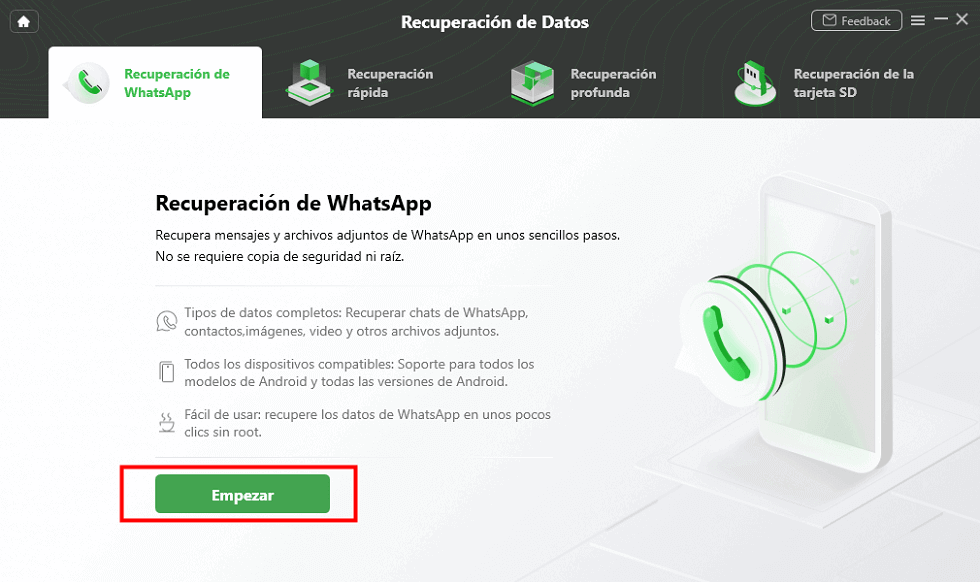
Haz clic en Empezar – Cómo restaurar historial de chats WhatsApp
Paso 4: Asegúrate de que tu dispositivo se haya conectado correctamente al ordenador y pincha en Empezar. No desconectes el celular hasta que haya finalizado el proceso.
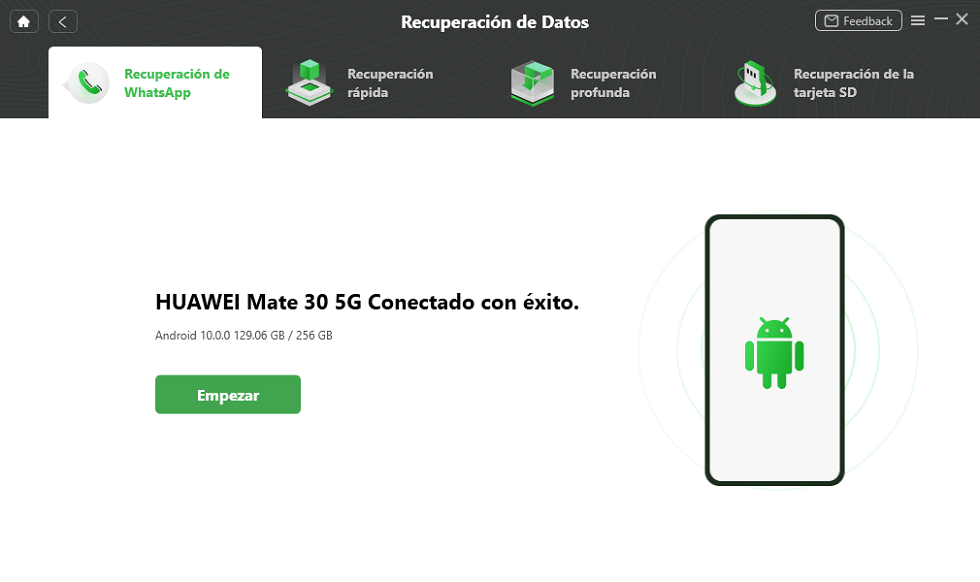
Toque Empezar para recuperar historial WhatsApp
Paso 5: Sigue los pasos que indica DroidKit y pincha en Siguiente una vez hayas acabado.
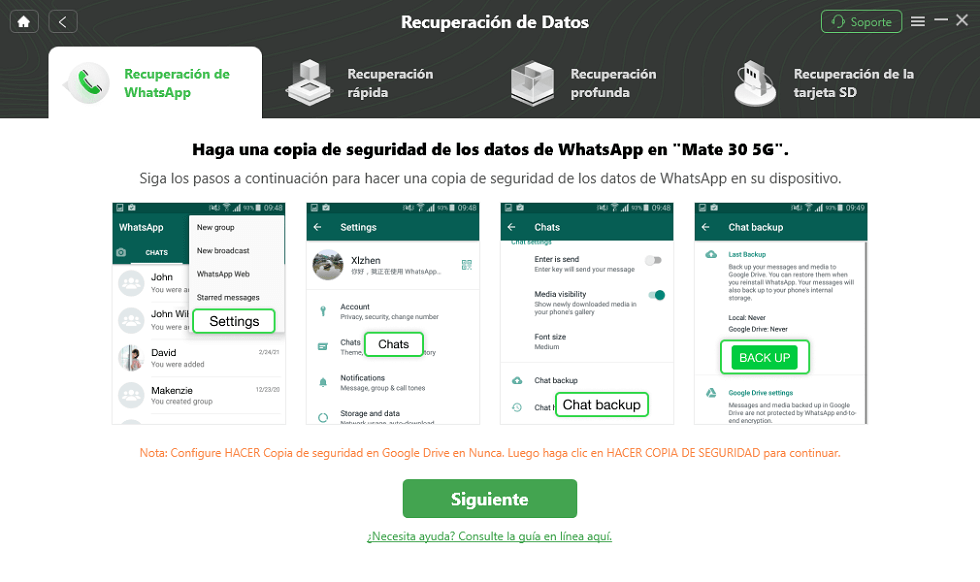
Sigue las indicaciones para hacer una copia de seguridad de WhatsApp
Paso 6: Selecciona las conversaciones que quieras recuperar y elige si los quieres guardar en tu celular o en el ordenador.

Selecciona qué archivos y dónde quieres guardarlos – Cómo recuperar historial de WhatsApp Android
Paso 7: Espera a que la aplicación termine y ya podrás ver el historial de conversaciones en tu nuevo dispositivo.

Cómo recuperar historial de WhatsApp con éxito
Conclusión
Ya sabes cómo recuperar historial de WhatsApp en un dispositivo iOS y Android, ya sea con o sin copia de seguridad. Por lo que no tendrás que preocuparte por perder esa información nunca más. No obstante, te recomendamos usar la aplicación de AnyTrans para iOS y DroidKit para Android, ya que son aplicaciones rápidas, seguras y eficaces para este trabajo y otros trabajos más que puedas necesitar en el futuro.
Producto-relacionado preguntas? Contacta nuestro equipo de soporte para soluciones rápidas >





